
Tukar foto mod Potret pada Mac
Anda boleh mengedit foto mod Potret untuk menukar kesan pencahayaan atau kedalaman fokus.
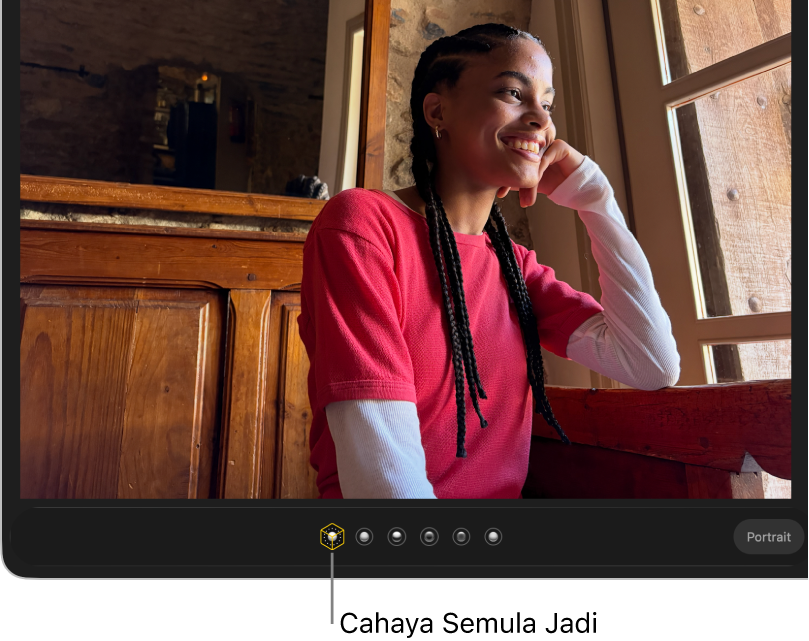
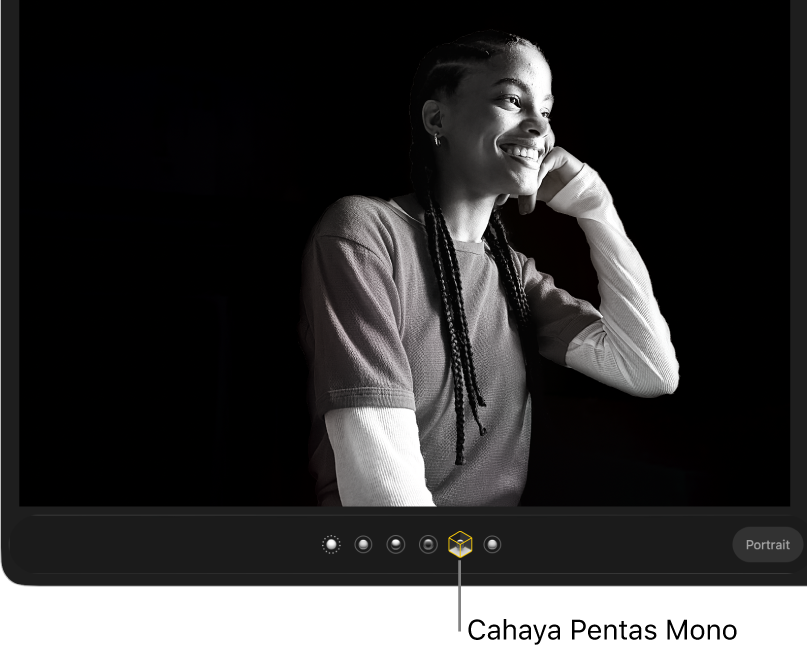
Tukar kesan pencahayaan
Jika anda mengambil foto mod Potret dengan iPhone 8 Plus atau lebih baharu, anda boleh menggunakan enam kesan pencahayaan berkualiti studio untuk menukar rupa foto.
Pergi ke app Foto
 pada Mac anda.
pada Mac anda.Klik Potret di bawah Jenis Media dalam bar sisi.
Jika anda tidak melihat Potret dalam bar sisi, tahan penuding di atas Jenis Media dalam bar sisi, kemudian klik
 .
.Dwiklik foto mod Potret, kemudian klik Edit dalam bar alat.
Pastikan Laraskan dipilih dalam bar alat di atas foto, kemudian pilih kesan pencahayaan.
Jika kesan pencahayaan kelihatan dimalapkan, klik Potret di bawah foto untuk mengaktifkannya. Untuk foto mod Potret yang juga Live Photo, klik
 di bawah foto untuk memaparkan kesan pencahayaan.
di bawah foto untuk memaparkan kesan pencahayaan.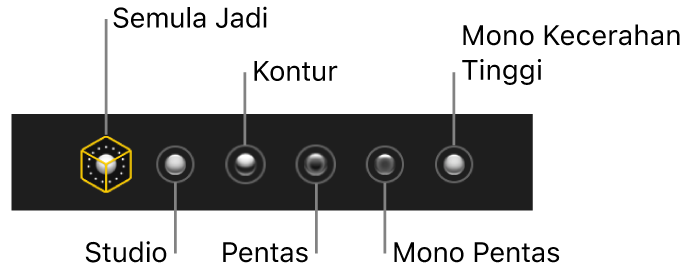
Cahaya Semula Jadi: Paparkan potret seperti potret asalnya.
Lampu Studio: Cerahkan ciri muka.
Cahaya Kontur: Gunakan pencahayaan berarah dramatik.
Cahaya Pentas: Gunakan pencahayaan pentas lampu sorot dengan latar belakang yang digelapkan.
Cahaya Pentas Mono: Tukar potret kepada hitam dan putih dengan pencahayaan pentas.
Cahaya Terang Mono: Menukar potret kepada hitam dan putih dengan latar belakang putih. (Tersedia hanya untuk foto mod Potret yang diambil dengan iPhone 11, iPhone 11 Pro atau lebih baharu.)
Tukar titik fokus
Pergi ke app Foto
 pada Mac anda.
pada Mac anda.Klik Potret di bawah Jenis Media dalam bar sisi.
Jika anda tidak melihat Potret dalam bar sisi, tahan penuding di atas Jenis Media dalam bar sisi, kemudian klik
 .
.Dwiklik foto mod Potret, kemudian klik Edit dalam bar alat.
Pastikan Laraskan dipilih dalam bar alat di atas foto dan Potret dipilih di bawah foto.
Klik titik fokus pada foto; baki foto dikaburkan secara automatik.
Untuk foto mod Potret yang juga Live Photo, anda boleh mengeset kedalaman fokus hanya pada foto utama lalai.